Windows10系统之家 - 安全纯净无插件系统之家win10专业版下载安装
时间:2019-10-16 20:38:39 来源:Windows10之家 作者:huahua
Desktop.ini是系统可识别的一个文件,作用是存储用户对文件夹的个性设置。最近有用户发现自己电脑桌面上出现desktop.ini文件感到疑惑和不解。因为从来没有在桌面上创建过desktop.ini文件,不知道怎么冒出来的。那么win10系统desktop.ini文件怎么删除呢?接下来小编一起去看看删除方法吧。
win10系统desktop.ini文件怎么删除?很多用户还不知如何把desktop.ini这个文件删除掉,今天小编整理了win10系统desktop.ini文件的删除方法,有需要的用户,请一起来看看吧。
win10系统desktop.ini文件怎么删除:
desktop.ini虽然可以删除,但是删除的话一些个性设置就会没了,所以建议不要删除,只要隐藏掉就好了。
方法一
1.打开任意文件夹,新建文件夹或者随便打开一个文件夹都可以,文件夹里有没有东西都可以;

2.点击文件夹左上方【组织】,进入【文件夹和搜索选项】;

3.点击【查看】选项,点击【还原为默认值】即可;

方法二
1.点击打开【我的电脑】;
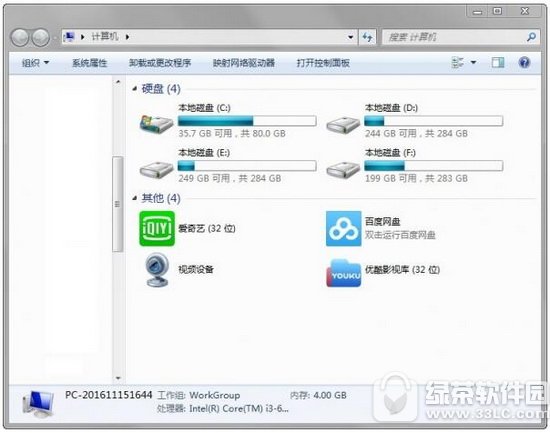
2.点击左上角【组织】,点击进入【文件夹和搜索选项】;
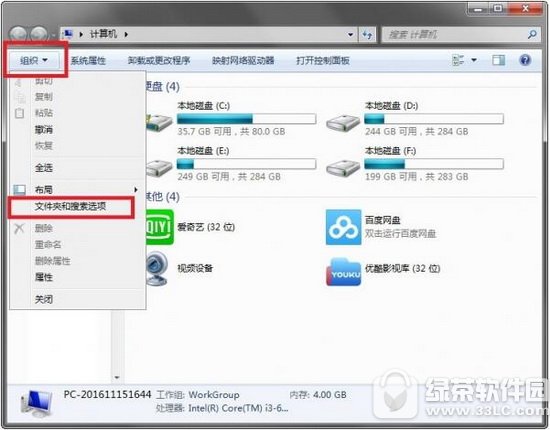
3.进入文件夹选项,点击【查看】,选择【不显示隐藏的文件、文件夹或驱动器】,这样一些系统文件不需要的文件将会自动隐藏!
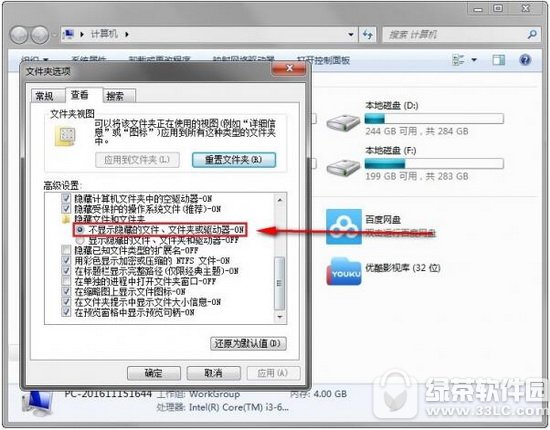
热门教程
热门系统下载
热门资讯





























